Μπορείτε απλώς να σκοτώσετε την εργασία του εξερευνητή και στη συνέχεια να την ξεκινήσετε ξανά αφού κάνετε την αλλαγή μητρώου. Δεν χρειάζεται να επανεκκινήσετε ολόκληρο τον υπολογιστή.
Καταργήστε το εικονίδιο μπλε βέλους σε συμπιεσμένα αρχεία και φακέλους στα Windows 10
Miscellanea / / November 28, 2021
Αφαιρέστε το εικονίδιο μπλε βέλους σε συμπιεσμένα αρχεία και φακέλους στα Windows 10: Ένα από τα χαρακτηριστικά των Windows 10 είναι ότι υποστηρίζει συμπίεση NTFS σε τόμους NTFS, επομένως μεμονωμένα αρχεία και φάκελοι σε τόμους NTFS μπορούν εύκολα να συμπιεστούν χρησιμοποιώντας συμπίεση NTFS. Τώρα, όταν συμπιέζετε ένα αρχείο ή φάκελο χρησιμοποιώντας την παραπάνω συμπίεση, το αρχείο ή ο φάκελος θα έχει ένα εικονίδιο διπλού μπλε βέλους που υποδεικνύει ότι το αρχείο ή ο φάκελος είναι συμπιεσμένος.
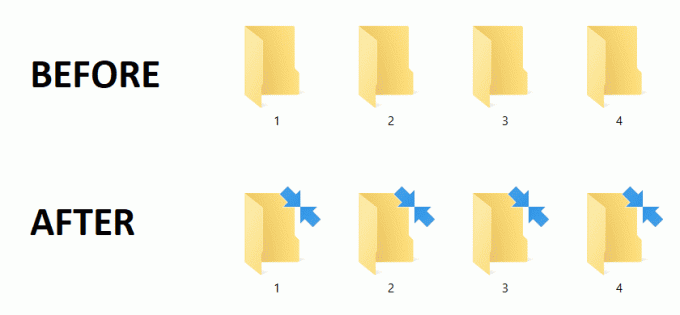
Όταν κρυπτογραφείτε ένα αρχείο ή φάκελο συμπίεσης, τότε δεν θα παραμείνει συμπιεσμένο μόλις πραγματοποιηθεί η κρυπτογράφηση. Τώρα ορισμένοι χρήστες μπορεί να θέλουν να αλλάξουν ή να αφαιρέσουν το εικονίδιο με διπλά μπλε βέλη σε συμπίεση αρχείων και φακέλων, τότε αυτό το σεμινάριο είναι για αυτούς. Έτσι, χωρίς να χάνουμε χρόνο, ας δούμε πώς να αφαιρέσετε το εικονίδιο μπλε βέλους σε συμπιεσμένα αρχεία και φακέλους στα Windows 10 με τη βοήθεια του παρακάτω οδηγού.
Περιεχόμενα
- Καταργήστε το εικονίδιο μπλε βέλους σε συμπιεσμένα αρχεία και φακέλους στα Windows 10
- Αφαιρέστε το εικονίδιο μπλε βέλους στις Ιδιότητες φακέλου
Καταργήστε το εικονίδιο μπλε βέλους σε συμπιεσμένα αρχεία και φακέλους στα Windows 10
Σιγουρέψου ότι δημιουργήστε ένα σημείο επαναφοράς μόνο σε περίπτωση που κάτι πάει στραβά.
1.Πατήστε Windows Key + R και μετά πληκτρολογήστε regedit και πατήστε Enter για να ανοίξει Επεξεργαστής Μητρώου.

2. Πλοηγηθείτε στο ακόλουθο κλειδί μητρώου:
HKEY_LOCAL_MACHINE\SOFTWARE\Microsoft\Windows\CurrentVersion\Explorer\Shell Icons
3. Εάν δεν έχετε "Εικονίδια κελύφουςπλήκτρο ” και μετά κάντε δεξί κλικ στην επιλογή Explorer Νέο > Κλειδί.
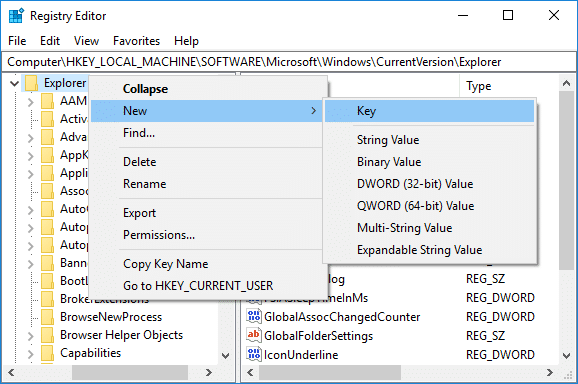
4. Ονομάστε αυτό το κλειδί ως "Εικονίδια κελύφους» και πάλι κάντε δεξί κλικ στο φάκελο «Εικονίδια κελύφους» και επιλέξτε Νέο > Τιμή συμβολοσειράς.

5.Ονομάστε αυτή τη νέα συμβολοσειρά ως 179 και πατήστε Enter.
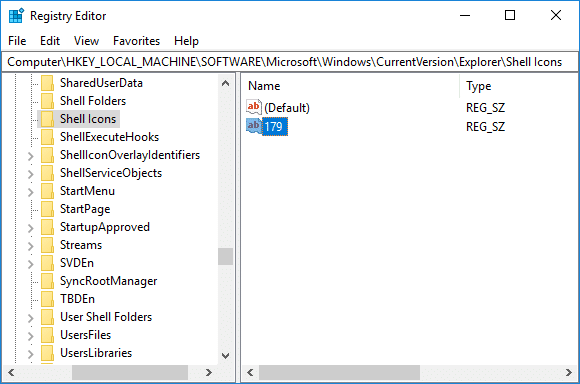
6. Στη συνέχεια, κάντε διπλό κλικ στη συμβολοσειρά 179 αλλάξτε την τιμή στην πλήρη διαδρομή του προσαρμοσμένου αρχείου .ico που θέλετε να χρησιμοποιήσετε.
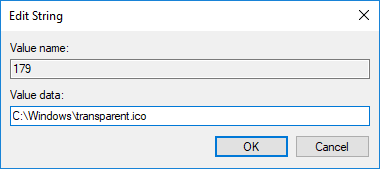
7.Αν δεν έχετε κανένα αρχείο τότε κατεβάστε το αρχείο blank.ico από εδώ.
8.Τώρα αντιγράψτε και επικολλήστε το παραπάνω αρχείο στον ακόλουθο φάκελο:
C:\Windows\

9. Στη συνέχεια, αλλάξτε την τιμή της συμβολοσειράς 179 ως εξής:
C:\Windows\blank.ico. Ή. C:\Windows\transparent.ico
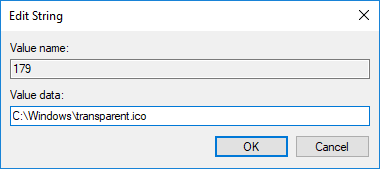
10.Επανεκκινήστε τον υπολογιστή σας για να αποθηκεύσετε τις αλλαγές.
11.Αν στο μέλλον χρειαστεί επαναφέρετε το εικονίδιο με τα διπλά μπλε βέλη τότε απλά διαγράψτε τη συμβολοσειρά 179 από το φάκελο Shell Icons.

Αφαιρέστε το εικονίδιο μπλε βέλους στις Ιδιότητες φακέλου
1. Κάντε δεξί κλικ στο αρχείο ή στο φάκελο όπου θέλετε αφαιρέστε το μπλε εικονίδιο βέλους στη συνέχεια επιλέξτε Ιδιότητες.
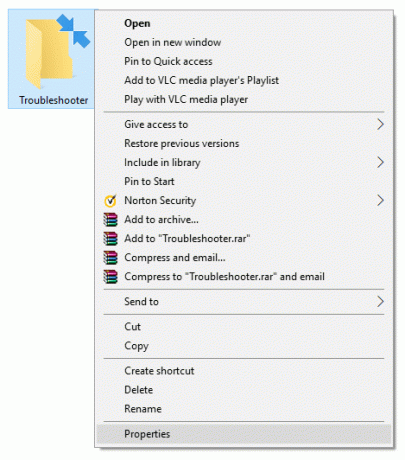
2. Φροντίστε να μεταβείτε σε Γενική καρτέλα στη συνέχεια κάντε κλικ στο Προχωρημένος.

3. Τώρα καταργήστε την επιλογή “Συμπιέστε τα περιεχόμενα για εξοικονόμηση χώρου στο δίσκο” και μετά κάντε κλικ στο OK.
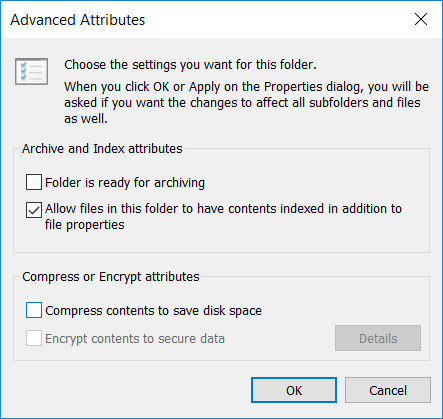
4.Στο παράθυρο ιδιοτήτων φακέλου κάντε κλικ στο Ισχύουν.
5. Επιλέξτε "Εφαρμόστε αλλαγές σε όλους τους φακέλους, τους υποφακέλους και τα αρχεία” για επιβεβαίωση αλλαγών χαρακτηριστικών.
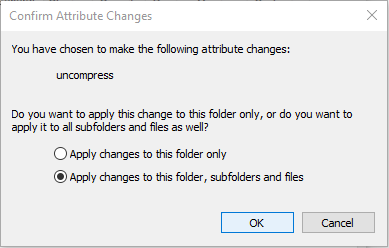
6.Επανεκκινήστε τον υπολογιστή σας για να αποθηκεύσετε τις αλλαγές.
Συνιστάται:
- Πώς να δημιουργήσετε ένα αντίγραφο ασφαλείας του υπολογιστή σας με Windows 10
- Ελέγξτε εάν ο υπολογιστής σας χρησιμοποιεί UEFI ή Legacy BIOS
- Διορθώστε τον αποκλεισμό των ληφθέντων αρχείων στα Windows 10
- Πώς να ενεργοποιήσετε ή να απενεργοποιήσετε την εξοικονόμηση μπαταρίας στα Windows 10
Αυτό ήταν, μάθατε με επιτυχία Πώς να αφαιρέσετε το εικονίδιο μπλε βέλους σε συμπιεσμένα αρχεία και φακέλους στα Windows 10 αλλά αν εξακολουθείτε να έχετε απορίες σχετικά με αυτό το σεμινάριο, μη διστάσετε να τις ρωτήσετε στην ενότητα των σχολίων.
- πληροφοριοδότηςΑπάντηση
- pw Henderson
Είστε φοβεροί. Και οι δύο λύσεις σε μια ανάρτηση. Σας ευχαριστώ.
Απάντηση - Τζούλι
Το δοκίμασα και τα μπλε βέλη είναι σε κάθε αρχείο και φάκελο στα windows 10. Κανένα αρχείο ή φάκελος δεν έχει σημάδι επιλογής για συμπίεση περιεχομένων για αποθήκευση αρχείου δίσκου. Υπάρχει μακριά για να το ξεπεράσετε αυτό;
Απάντηση  adityafarrad
adityafarradΔοκίμασες την επιδιόρθωση μητρώου;
Απάντηση
- Μεσουλάμ Ελίζα
Επανεγκατέστησα το MS office Pro Plus 2016 στο Win 10 Pro Machine και προφανώς όλες οι εφαρμογές λειτουργούν και όχι το Excel, το οποίο, το εικονίδιο του έχει μπλε βέλη στην επάνω δεξιά γωνία του. Χρειάζεστε βοήθεια παρακαλώ.
Απάντηση - spider-mario
Η εικόνα "Πριν" / "Μετά" είναι πιθανώς λάθος.
Απάντηση - Όλε Τβέιτ
Έχω ένα εικονίδιο σε λευκό χαρτί στην επάνω δεξιά γωνία των αρχείων. Αυτό το έκανε χειρότερο και τώρα δεν μπορώ να το επαναφέρω. έχει κανείς συμβουλές για να διορθώσει το εικονίδιο της Λευκής Βίβλου;
Απάντηση



